(VnMedia) - Lưu giữ các bản đồ để sử dụng offline, định vị và điều hướng offline, thêm vào mục địa chỉ yêu thích của bạn, gửi lời bình luận hoặc gợi ý đến Google, tăng khả năng hiển thị của bản đồ. Đó là một số thủ thuật thú vị nhất của Google Maps mà bạn cần biết đối với thiết bị Android.
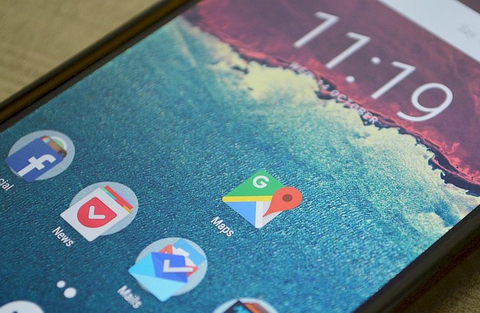 |
Lưu giữ các bản đồ để sử dụng offline
Cho dù điện thoại của bạn đang chạy phiên bản Android đời cũ hay mới thì bạn nên nhớ rằng ứng dụng Android của Google Maps luôn có tính năng lưu các bản đồ để tái sử dụng khi điện thoại không kết nối Internet. Để làm được điều này, bạn hãy tìm một nơi mà bạn muốn xem trên Google Maps rồi gõ những từ 'Ok Maps' trên thanh tìm kiếm.
Sau đó, một khung xuất hiện và giúp bạn lưu một số bản đồ mà bạn muốn trong khung màu xanh. Trước khi lưu chúng, bạn nên biết rằng bạn có thể tăng hoặc giảm tỉ lệ những bản đồ đó. Tỉ lệ bản đồ càng nhỏ thì dung lượng lưu trữ bản đồ càng ít và ngược lại. Chỉ số giúp bạn biết tỉ lệ của bản đồ và dung lượng bộ nhớ có sẵn/ có thể sử dụng trong thiết bị cũng được hiển thị.
Định vị và điều hướng offline
Để định vị vị trí của bạn và / hoặc điều hướng không cần kết nối mạng Internet, bạn nên biết rằng Google Maps làm rất tốt điều này. Nhưng điều này cần bạn kích hoạt một tùy chọn không có trong Google Maps.
Hãy tưởng tượng rằng bạn đang đi phượt. Tuy nhiên, ở đây không có mạng di động để biết được mình đang ở đâu, nhưng các vệ tinh GPS trên trời có thể giúp bạn làm điều đó và bạn có thể cầu cứu chúng gần như bất cứ lúc nào bạn cần, tùy thuộc vào bạn đang ở đâu. Trong tình huống bị lạc trong rừng, cách này cũng có thể cứu bạn thoát nạn. Để xác định vị trí của mình trên bản đồ offline, chỉ cần vào Cài đặt- cá nhân> Định vị rồi tìm «Chế độ» và đánh dấu vào mục “Thiết bị duy nhất”.
Khi kích hoạt chế độ, điện thoại thông minh của bạn khai thác tiềm năng của chip GPS để cố gắng xác định vị trí của bạn và nó mà không cần các mạng di động không có sẵn /không thể truy cập. Lưu ý rằng thời gian cần thiết để biết được sự thay đổi vị trí của bạn là khác nhau và cũng phụ thuộc vào vị trí của các vệ tinh trên trời. Đổi lại, lưu ý rằng việc sử dụng chip GPS ngốn khá nhiều pin của điện thoại hơn là truy cập Wifi và các mạng di động.
Thêm địa điểm vào mục yêu thích để có thể quay lại sau đó
Bạn muốn đăng ký một địa chỉ để có thể trở lại thăm nó vào thời gian tới ? Không có vấn đề, đơn giản chỉ cần đánh vị trí mong muốn lên trên bản đồ. Sau đó, một phần cửa sổ sẽ hiển thị, click vào đó để mở hoàn toàn cửa sổ và nhấn tùy chọn "Lưu giữ". Bây giờ bạn có thể đã lưu địa điểm mà bạn muốn đến thăm lại sau trong phần "Địa chỉ của bạn", phần đầu tiên ở ngăn kéo bên phải.
Gửi lời bình luận và gợi ý một cách dễ dàng đến Google
Bằng cách đi đến Cài đặt, đi xuống dưới phần ngăn kéo bên phải, một tùy chọn tiện dụng ở dưới cùng của danh sách cho phép bạn gửi đề xuất và lời bình đế các nhà điện thoại bằng cách lắc điện thoại. Để có thể khai thác tính năng này, bạn phải kích hoạt chốt chuyên dụng của nó và nó được tìm thấy trong các cài đặt của Maps.
Lệnh nâng cao “Swipe” để cải thiện khả năng hiển thị trên bản đồ
Đối với bản đồ một thành phố, bạn đặt hai ngón tay lên trên màn hình, sau đó cùng trượt lên hoặc xuống. Sau đó bạn sẽ có thể nhận thấy rằng các góc nhìn đã có sự thay đổi đáng kể.
Vẫn sử dụng hai ngón tay của bạn, bạn cũng có thể xoay góc nhìn bằng cách xoay tròn hai ngón tay. Trên bản đồ, các biểu tượng bây giờ không chỉ là các tòa nhà mà còn được mở rộng đến các dạng khác như núi, thung lũng, hố và các không gian tự nhiên khác. Về mặt lý thuyết, tất cả các phiên bản của Google Maps tương thích với tính năng Android này.
Ấn giữ lâu để kích hoạt điều hướng
Bằng cách ấn giữ lâu trên chip màu xanh hiển thị phía bên phải của Google Maps, bạn có thể trực tiếp khởi động chức năng chuyển hướng đến vị trí mà bạn muốn từ vị trí hiện tại của bạn. Để thay đổi phương tiện di chuyển, chỉ cần quay trở lại và chọn một trong những phương tiện mà bạn sử dụng/thích.
Kích đúp để tăng kích thước bản đồ
Trong số những lời khuyên hữu ích nhưng thường xuyên bị bỏ qua, đó là cách thay thế phóng to màn hình. Kích đúp vào cùng một vị trí trên bản đồ, ứng dụng sẽ phóng to vị trí mà bạn muốn xem.













Ý kiến bạn đọc